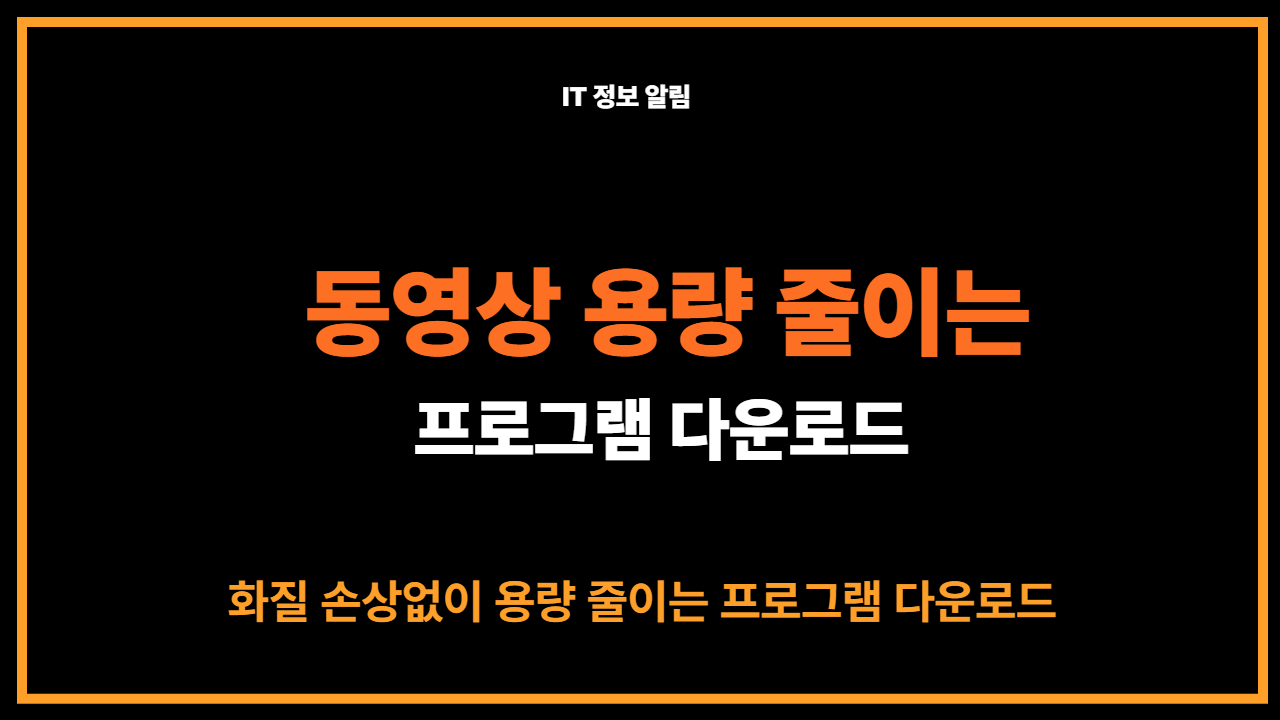
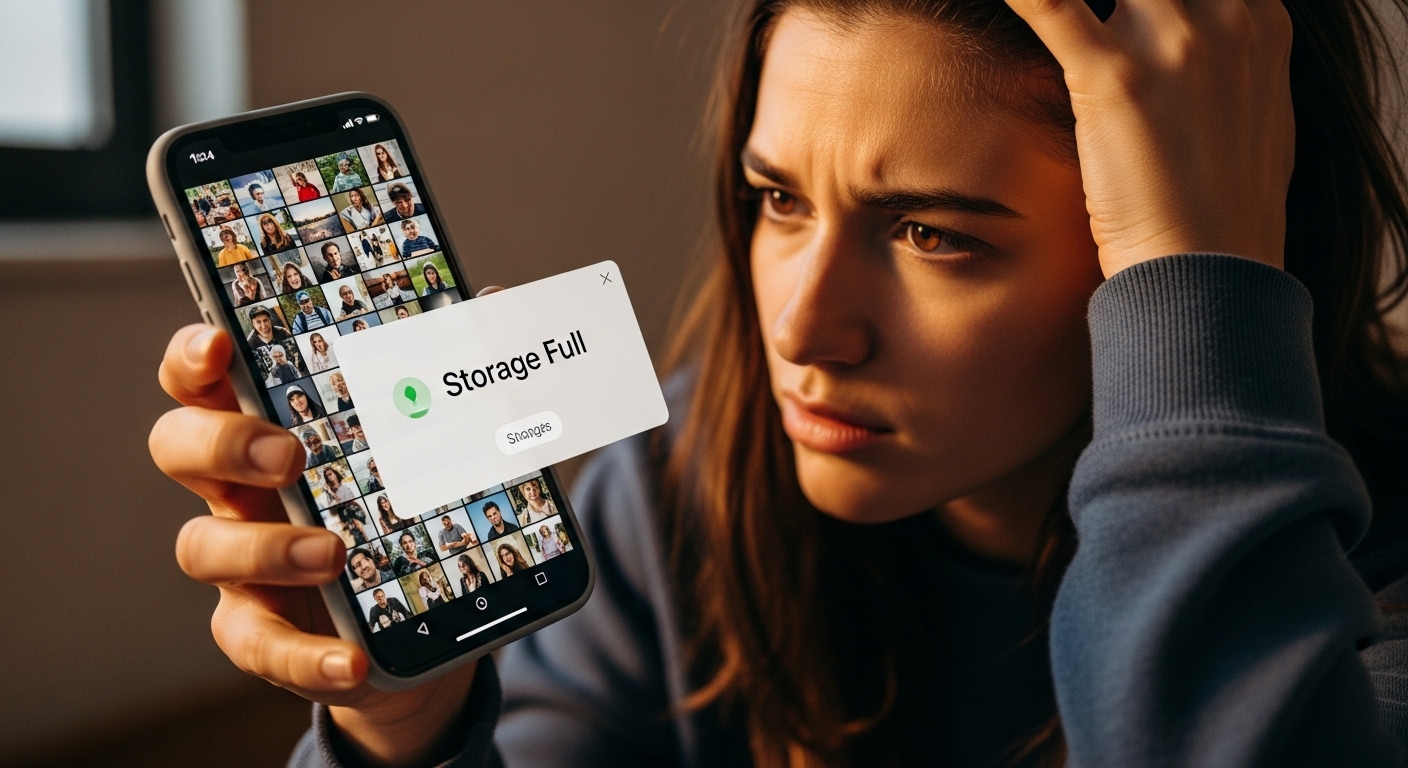
💥 3초 공감: 당신의 갤러리는 안녕하신가요?
"아, 또 용량 부족이야!" 이 알림, 너무 익숙하지 않나요?
여행 가서 찍은 고화질 영상, 우리 아기 성장 기록, 그리고 업무용 발표 영상까지!
스마트폰은 발전하는데 왜 저장 공간은 늘 부족한 걸까요?
솔직히 말해볼게요. 저는 최근에 10분짜리 4K 캠핑 영상을 친구에게 보내려다가
"파일 크기가 너무 커서 전송 불가합니다" 라는 메시지를 보고 멘붕에 빠졌었어요.
무려 5GB 짜리 파일이었죠. 카톡 전송은 꿈도 못 꾸고, 메일은 당연히 안 됐습니다.
결국 힘들게 영상을 편집하고, 화질을 포기하면서 용량을 줄였던 씁쓸한 경험이 있답니다.
하지만 저처럼 고통받는 분들을 위해 제가 지난 며칠 밤낮으로 테스트한 결과, '화질 손실은 거의 없으면서 용량은 획기적으로 줄여주는' 프로그램 TOP 3를 찾아냈어요!

✅ 해결 기대 포인트
오늘 이 글을 끝까지 읽으면, 핸드폰 동영상 용량 줄이기 부터
유튜브 업로드용 고화질 압축 까지, 모든 문제가 해결됩니다.
특히 누구나 쉽게 따라 할 수 있는 1분 컷 설정 비법 만 모아봤어요!
★필수 저장★ 동영상 용량 줄이기 프로그램 TOP 3! 화질 손실 없이 1분 컷 비법
1. 왜 용량을 줄여야 할까? '코덱과 비트레이트' 쉽게 이해하기
본격적으로 프로그램을 알아보기 전에, 왜 영상 용량이 커지는지 아주 쉽게 알아볼게요.
영상의 용량을 결정하는 핵심은 바로 코덱(Codec) 과 비트레이트(Bitrate) 딱 두 가지입니다.
💡 핵심 개념 쉽게 정리
- 코덱: 영상을 압축하고 푸는 '기술' 또는 '규칙'. (H.264, H.265가 대표적)
- 비트레이트: 영상 1초당 들어가는 정보량. 이게 높으면 화질은 좋지만 용량이 폭발 해요!
우리가 원하는 건 단순합니다. 비트레이트 를 똑똑하게 낮춰서
눈으로 봤을 때 화질 차이를 거의 느끼지 못하도록 동영상 압축 을 하는 거죠.

2. 압축 능력 끝판왕! 무료 동영상 용량 줄이기 프로그램 TOP 3
자, 드디어 메인 디쉬입니다! 제가 직접 사용해보고 압축 효율 과 사용 편의성 을 기준으로 선정한
무료 동영상 용량 줄이기 프로그램 TOP 3를 공개할게요.
🥇 1위: 샤나인코더 (ShanaEncoder) - 전문가급 무료 인코딩 툴
영상 좀 다룬다는 사람들의 국민 인코더 입니다. 압도적인 성능과 다양한 설정 옵션이 장점이에요.
특히 H.265(HEVC) 코덱 을 활용하면 같은 화질이라도 용량을 H.264 대비 최대 50% 까지 더 줄일 수 있어요.
[개인적인 사용 경험] 저는 여행 유튜브 영상을 올릴 때 항상 샤나인코더 를 썼어요.
10GB짜리 원본 파일을 웹(Web) 최적화 프리셋 하나만 눌러도 1GB 이하로 줄여주는데, 화질 저하는 거의 못 느꼈습니다.
단, 초보자에게는 초기 설정 화면이 조금 복잡해 보일 수 있다는 단점이 있긴 합니다.
🥈 2위: 반디컷 (Bandicut) - 초고속 압축과 편집의 만남
반디캠 으로 유명한 반디소프트의 툴입니다. 이건 속도전에서 압승입니다.
특히 '고속 모드' 를 이용하면 인코딩(압축) 과정 없이 단순 구간 자르기와 합치기만으로
동영상 용량 변환 속도를 획기적으로 줄일 수 있습니다.
다만, 완전한 압축 기능을 사용하려면 유료 버전을 써야 하는 부분이 아쉽긴 해요.
하지만 단순하게 앞뒤를 잘라내거나, 카카오톡 영상 전송 용량 제한에 걸릴 때
빠르게 포맷만 변경하고 싶다면 이만한 게 없죠.
🥉 3위: HandBrake - 맥/리눅스 사용자에게도 강력 추천
혹시 맥(Mac)이나 리눅스 사용자인가요? 그럼 HandBrake 를 강력 추천합니다.
오픈소스 프로그램이라 완전 무료 동영상 편집 프로그램 이며, 코덱 지원이 매우 폭넓습니다.
핸드폰 동영상 용량 줄이기 를 위해 포맷을 MP4로 바꾸거나
아이패드 같은 특정 디바이스에 최적화된 프리셋이 아주 잘 되어 있습니다.
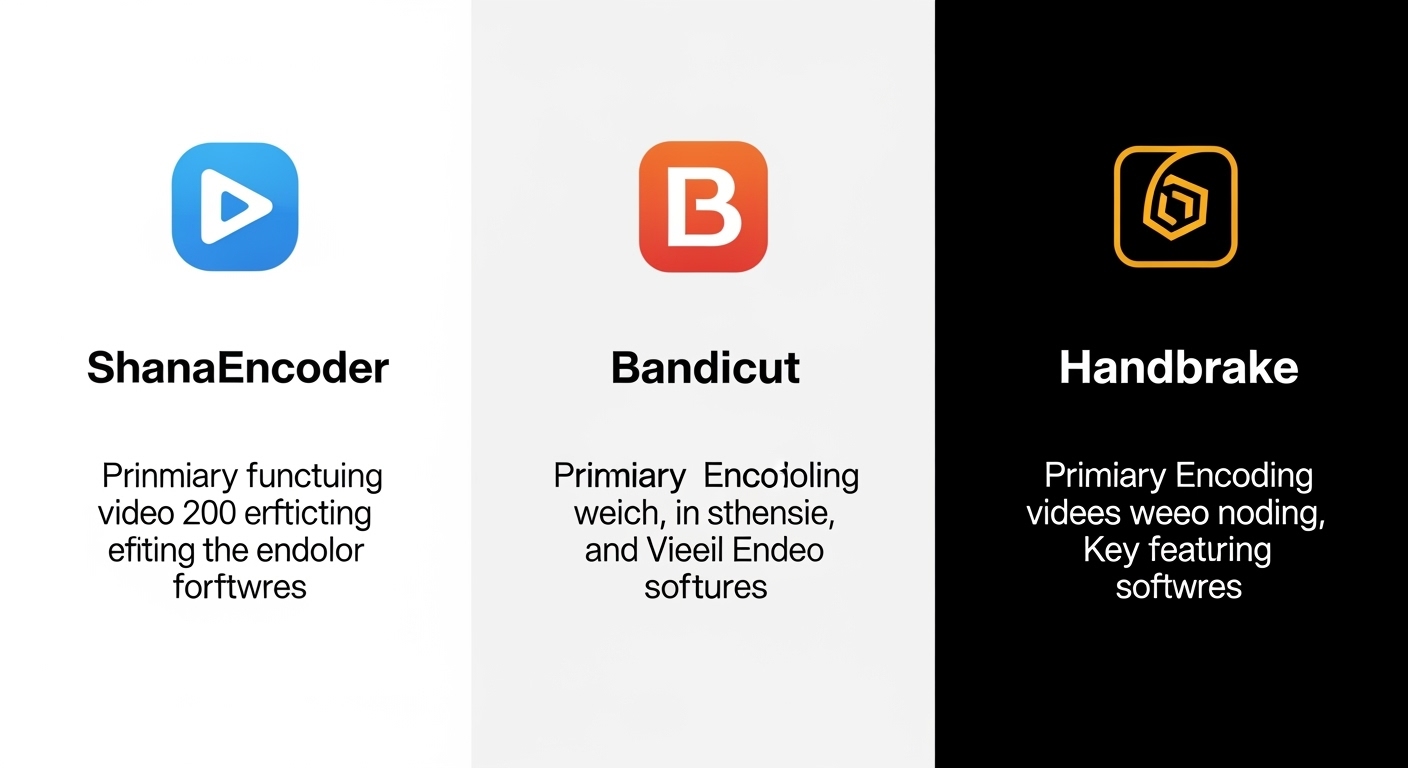
3. 핵심! 샤나인코더로 용량 90% 줄이는 1분 컷 설정 비법
제가 제일 추천하는 샤나인코더 사용법 중, 초보자도 실패 없는 '극강의 압축' 설정을 알려드릴게요.
이것만 따라 하면 10GB짜리 영상도 1GB 이하로 뚝 떨어지는 마법을 볼 수 있습니다.
🔥 핵심 포인트: 비트레이트와 코덱 설정
무조건 코덱은 H.265 (HEVC) 로 설정하세요. 압축률이 최고입니다.
그리고 비트레이트 만 이 값으로 바꾸면 끝납니다.
| 사용 목적 | 추천 비트레이트 (Kbps) | 예상 용량 감소율 |
|---|---|---|
| 카톡 전송 / 일반 시청 (FHD) | 3,000 ~ 5,000 | 60% ~ 70% |
| 유튜브 업로드용 (4K 원본) | 15,000 ~ 20,000 | 40% ~ 50% |
| 극강의 용량 확보 (모바일 저장) | 1,500 ~ 2,500 | 80% 이상 |
📌 잠깐, 프리미어 프로 용량 줄이기 팁!
혹시 전문가용 툴인 프리미어 프로를 쓰신다면, 인코딩 시 'VBR, 2-Pass' 설정을 사용해 보세요.
파일 크기는 조금 커지지만, 화질을 보존하면서 용량을 효율적으로 줄이는 전문가 설정 입니다.

4. 추가 소섹션: 꼭 확인해야 할 '동영상 압축' FAQ
실제 독자들이 가장 궁금해하는 질문들만 모아봤습니다. 이거 모르면 억울하게 화질 손해 봐요!
Q1. 압축 시 화질 손실을 최소화하는 방법은?
A. 핵심은 코덱(H.265) 과 비트레이트 입니다.
고화질을 유지하고 싶다면 비트레이트를 너무 낮추지 마세요.
원본 비트레이트의 50% 정도 로 설정하는 것이 가장 이상적입니다.
또한, 샤나인코더에서 'CRF (Constant Rate Factor)' 모드를 사용하는 것도 좋습니다.
이건 화질을 고정하고 용량을 알아서 맞춰주는 기능인데, 화질 보존에는 최고예요. (CRF 값은 20~23 추천)
Q2. 폰으로 찍은 영상은 어떤 프로그램이 제일 좋을까요?
A. 핸드폰 동영상 용량 줄이기 가 목적이라면 HandBrake 를 추천합니다.
모바일 장치에 최적화된 프리셋이 아주 잘 되어 있어서
복잡하게 설정할 필요 없이 클릭 한 번으로 끝낼 수 있습니다.
Q3. 온라인 압축 사이트는 믿을 만한가요?
A. 파일 보안과 속도 면에서 저는 개인적으로 프로그램 설치 를 추천합니다.
온라인 사이트는 파일 업로드와 다운로드에 시간이 오래 걸리고,
대용량 파일 처리가 불가능하거나 유료로 전환되는 경우가 많습니다.
무료 동영상 편집 프로그램 을 사용하는 게 훨씬 빠르고 안전합니다.
✅ 독자님을 위한 동영상 압축 체크리스트
- 코덱 설정 확인: H.265(HEVC)로 선택했나요? (압축률 최대)
- 비트레이트 설정: 위 표를 참고해 적절한 값(3000~5000)을 입력했나요?
- 음성 코덱 확인: 음성 품질(AAC, 128~192kbps)도 용량에 영향 줍니다!
- 최종 결과 확인: 압축 후, 영상 파일을 재생해 화질 저하를 눈으로 체크했나요?
5. 마무리: 이제 용량 걱정 없이 고화질 영상을 즐기세요!
오늘 동영상 용량 줄이기 프로그램 TOP 3를 알아보면서
더 이상 핸드폰 갤러리 정리 때문에 스트레스받을 필요가 없다는 걸 알게 되셨을 거예요!
샤나인코더 의 전문가급 성능, 반디컷 의 빠른 속도, 그리고 HandBrake 의 다양한 호환성까지,
사용자님의 환경에 맞는 무료 동영상 편집 프로그램 을 선택하면 됩니다.
특히 제가 알려드린 H.265 코덱 과 추천 비트레이트 설정만 기억한다면,
화질 손실 없이 용량을 획기적으로 줄이는 진정한 동영상 압축 의 고수가 되실 수 있을 겁니다.
🚀 마지막 행동 유도: '1분 컷 설정' 바로 적용해보기!
지금 바로 PC를 켜고, 샤나인코더를 다운로드해 보세요.
10GB 이상의 대용량 영상 을 하나 골라서
제가 알려드린 '극강의 용량 확보' 비트레이트(1,500~2,500 Kbps)로 인코딩해보세요.
용량이 확 줄어드는 드라마틱한 경험을 바로 체감하실 수 있을 거예요!
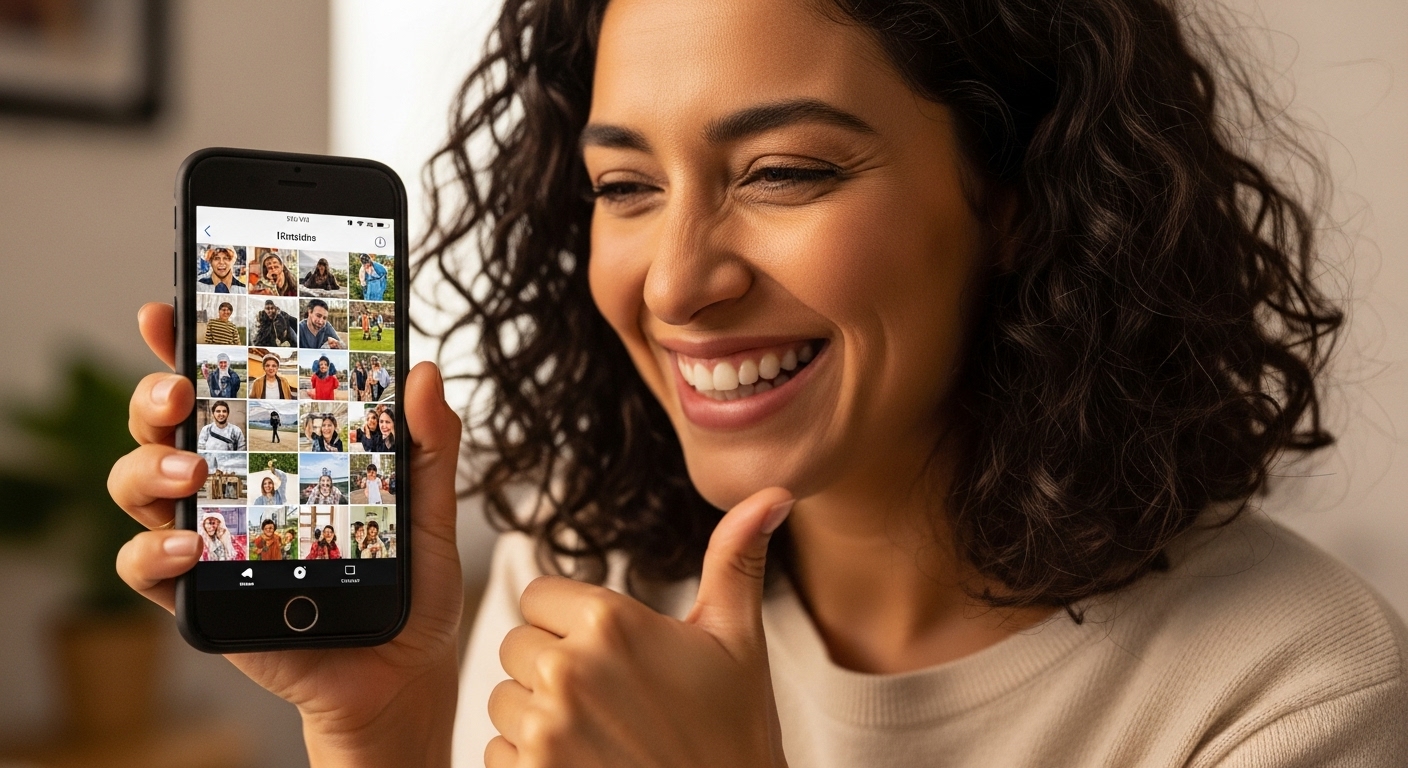
여러분의 소중한 추억과 영상들을 깔끔하고 효율적으로 관리하시길 바랍니다!
👇 이 글을 찾은 당신을 위한 추천 해시태그 👇
#동영상용량줄이기 #동영상압축프로그램 #무료동영상편집프로그램 #샤나인코더사용법 #핸드폰동영상용량줄이기 #유튜브영상용량줄이기 #카톡영상용량 #화질손실없이 #PC팁 #IT정보 #꿀팁 #용량확보 #반디컷무료 #프리미어프로용량줄이기 #영상인코딩 #컴퓨터정보 #모바일최적화 #GEMS콘텐츠